
Το Tablet Fire της Amazon σας περιορίζει κανονικάτο Amazon Appstore. Αλλά το Fire Tablet λειτουργεί το Fire OS, το οποίο βασίζεται στο Android. Μπορείτε να εγκαταστήσετε το Play Store της Google και να αποκτήσετε πρόσβαση σε κάθε εφαρμογή Android, συμπεριλαμβανομένων των Gmail, Chrome, Google Maps, Hangouts και των πάνω από ένα εκατομμύριο εφαρμογών στο Google Play.
ΣΧΕΤΙΖΟΜΑΙ ΜΕ: Πώς να κάνει το $ 50 Amazon πυρκαγιά δισκίο περισσότερο όπως το απόθεμα Android (χωρίς ριζοβολία)
Αυτό δεν απαιτεί καν την εξάπλωση της Φωτιάς σαςΔισκίο. Αφού εκτελέσετε το παρακάτω σενάριο - η διαδικασία αυτή θα πρέπει να διαρκέσει λιγότερο από μισή ώρα - θα μπορείτε να χρησιμοποιήσετε το Play Store ακριβώς όπως θα μπορούσατε σε οποιαδήποτε άλλη κανονική συσκευή Android. Μπορείτε ακόμη να εγκαταστήσετε ένα κανονικό εκκινητή Android και να μετατρέψετε το Fire σας σε ένα πιο παραδοσιακό tablet Android.
Υπάρχουν δύο μέθοδοι για να γίνει αυτό: ένα που περιλαμβάνει την εγκατάσταση μερικών αρχείων APK στο tablet σας και ενός που περιλαμβάνει τη χρήση δέσμης ενεργειών από υπολογιστή με Windows. Το πρώτο είναι απλούστερο, αλλά λόγω της λεπτότητας αυτών των μεθόδων, συμπεριλαμβάνουμε και τα δύο εδώ. Εάν αντιμετωπίζετε προβλήματα με ένα, δείτε αν το άλλο λειτουργεί καλύτερα.
Εκσυγχρονίζω: Είχαμε μερικούς αναγνώστες να αναφέρουμε ότι η Επιλογή 1δεν εργάζεται γι 'αυτούς, αν και εξακολουθεί να εργάζεται για μας - και άλλοι αναγνώστες από τότε έχουν αναφέρει ότι λειτουργεί και γι' αυτούς. Αν αντιμετωπίζετε προβλήματα, θα πρέπει να μπορείτε να το χρησιμοποιήσετε με τη μέθοδο ADB στην επιλογή Δύο παρακάτω που χρησιμοποιεί έναν υπολογιστή με Windows για να εγκαταστήσετε το Play Store.
Επιλογή 1: Εγκαταστήστε το Play Store από το πυροσβεστικό σας tablet
Αρχικά δοκιμάσαμε αυτή την πρώτη μέθοδο σε μια ΦωτιάHD 8 που εκτελεί το Fire OS 5.3.1.1, αλλά οι αναγνώστες ανέφεραν ότι εργάζεται και στην έκδοση 5.3.2, καθώς και στο 7 "Fire Tablet. Εξακολουθεί επίσης να λειτουργεί σε Fire HD 8 που εκτελεί το Fire OS 6.3.0.1, το οποίο ήταν το πιο πρόσφατο λογισμικό από τον Οκτώβριο του 2018.
Μπορείτε να ελέγξετε ποια έκδοση έχετε επιλέγοντας Ρυθμίσεις> Επιλογές συσκευής> Ενημερώσεις συστήματος και εξετάζοντας τον αριθμό έκδοσης στο επάνω μέρος της οθόνης, αλλά προς το παρόν, η έκδοση δεν πρέπει να έχει σημασία.
Βήμα πρώτο: Κάντε λήψη των αρχείων APK του Google Play Store
ΣΧΕΤΙΖΟΜΑΙ ΜΕ: Πώς να Sideload Apps επάνω Kindle φωτιά σας
Πριν ξεκινήσετε, μεταβείτε στις Ρυθμίσεις> Ασφάλεια και ενεργοποιήστε τις "Εφαρμογές από άγνωστες πηγές". Αυτό θα σας επιτρέψει να εγκαταστήσετε τα απαραίτητα αρχεία APK που θα σας δώσουν το Google Play Store.
Στη συνέχεια, υπάρχουν τέσσερις.Τα αρχεία APK που θα χρειαστεί να κάνετε λήψη, χρησιμοποιώντας το ενσωματωμένο πρόγραμμα περιήγησης Silk στο tablet σας. Ο ευκολότερος τρόπος για να το κάνετε αυτό είναι να ανοίξετε αυτό το σεμινάριο στο πρόγραμμα περιήγησης μετάξι και κάντε κλικ στους παρακάτω συνδέσμους, που θα σας οδηγήσουν στις σελίδες λήψης. Αυτά προέρχονται από το APK Mirror, μια καθιερωμένη και αξιόπιστη πηγή για τα APK Android.
APK Διαχειριστή λογαριασμού Google
Το APK πλαισίου υπηρεσιών Google
Το APK των Υπηρεσιών Google Play (χρησιμοποιήστε αυτή την έκδοση αν έχετε το 2017 Fire HD 8)
Το APK του Google Play Store
Για να κάνετε λήψη κάθε αρχείου APK, κάντε κλικ στον σύνδεσμο, μετακινηθείτε προς τα κάτω και πατήστε "Download APK".

Η λήψη θα ξεκινήσει σύντομα. Όταν συμβαίνει αυτό, θα εμφανιστεί ένα αναδυόμενο παράθυρο λέγοντας ότι αυτός ο τύπος αρχείου μπορεί να βλάψει τη συσκευή σας (μην ανησυχείτε - δεν θα το κάνει). Πατήστε "OK" όταν εμφανιστεί το αναδυόμενο παράθυρο.
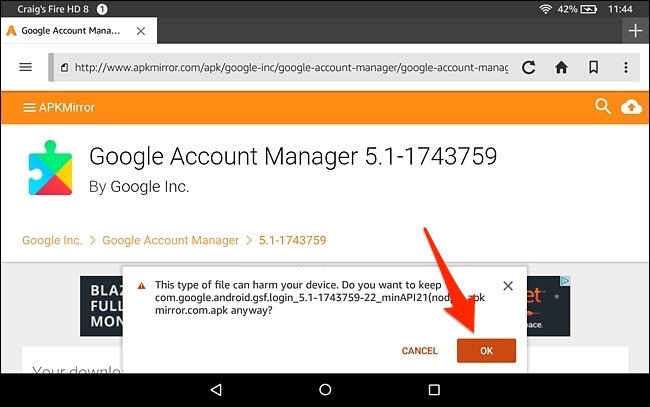
Μετά από κάθε λήψη αρχείων, κάνετε το ίδιο για το επόμενο αρχείο APK μέχρι να γίνει λήψη όλων των τεσσάρων αρχείων.
Βήμα δεύτερο: Εγκαταστήστε τα αρχεία APK του Google Play Store
Κλείστε το πρόγραμμα περιήγησης Silk και ανοίξτε την ενσωματωμένη εφαρμογή διαχείρισης αρχείων στον Πίνακα πυρκαγιάς που ονομάζεται "Έγγραφα".

Αγγίξτε το στοιχείο "Τοπική αποθήκευση".

Επιλέξτε το φάκελο "Downloads".

Τα αρχεία APK θα εμφανιστούν σε αυτόν το φάκελο. Πατήστε απλά ένα για να ξεκινήσετε την εγκατάσταση. Βεβαιωθείτε ότι έχετε εγκαταστήσει τα αρχεία APK με τη σειρά που τα κατεβάσατε από την παραπάνω λίστα.
Με άλλα λόγια, εγκαταστήστε το Διαχειριστή λογαριασμού Google (com.google.android.gsf.login) APK πρώτα, τότε το Πλαίσιο Υπηρεσιών Google (com.google.android.gsf) APK, ακολουθούμενο από το Google Play Services (com.google.android.gms) APK και στη συνέχεια το Google Play Store (com.android.vending) APK για να τελειώσει.

Στην επόμενη οθόνη, επιβεβαιώστε την εγκατάσταση απόπατώντας στην επιλογή "Εγκατάσταση" στο κάτω μέρος. Προς την πάνω αριστερή γωνία θα πει ποιο είναι το APK που εγκαθιστάτε, και πάλι, φροντίστε να τα εγκαταστήσετε με τη σωστή σειρά.
ΣΗΜΕΙΩΣΗ: Αν το κουμπί "Εγκατάσταση" έχει γκρι χρώμα, δοκιμάστε να απενεργοποιήσετε την οθόνη, να την ενεργοποιήσετε ξανά και να ξεκλειδώσετε το tablet Fire. Το κουμπί Εγκατάστασης θα πρέπει να αλλάζει από γκρι σε πορτοκαλί, επιτρέποντάς σας να συνεχίσετε την εγκατάσταση.
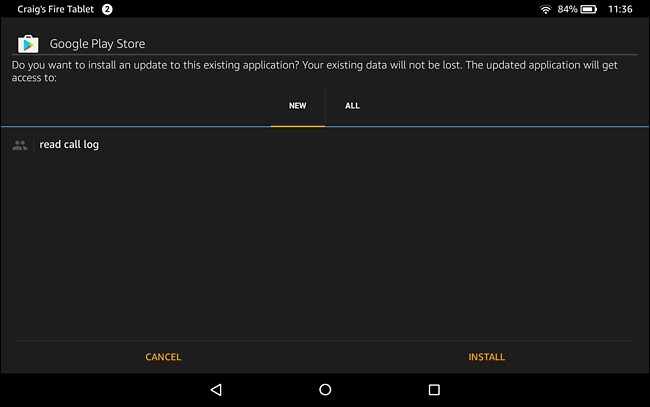
Επαναλάβετε αυτή τη διαδικασία για κάθε αρχείο APK μέχρι να εγκατασταθούν και τα τέσσερα.
Αν έχετε πρόβλημα με την εγκατάσταση αυτών των APK ή τουΤο Play Store απλά δεν λειτουργεί αργότερα, βεβαιωθείτε ότι το tablet Fire δεν είναι ρυθμισμένο να εγκαθιστά εφαρμογές σε μια κάρτα SD. Μπορείτε να το ελέγξετε από τις Ρυθμίσεις> Αποθήκευση> Κάρτα SD.
Βήμα τρίτο: Χρησιμοποιήστε το Google Play Store
Αφού γίνει αυτό, η εφαρμογή Google Play Store θα εμφανιστεί στην αρχική οθόνη του tablet Fire. Αν πατήσετε σε αυτό, θα μπορείτε να συνδεθείτε με το Λογαριασμό σας Google.
Μπορεί να μην φαίνεται να λειτουργεί κανονικά μετά την υπογραφή σαςin, αλλά απλά δώστε λίγο χρόνο. Το Κατάστημα Google Play και οι Υπηρεσίες Google Play θα ενημερώνονται αυτόματα στο παρασκήνιο. Αυτό μπορεί να διαρκέσει έως δέκα λεπτά.
Διαφορετικά, ξεκινήστε την αναζήτηση και τη λήψηοποιεσδήποτε εφαρμογές θέλετε - όπως το Chrome, το Gmail ή οτιδήποτε άλλο. Ορισμένες εφαρμογές ενδέχεται να απαιτούν την ενημέρωση των Υπηρεσιών Google Play. Εάν το κάνουν, θα σας ενημερώσουν και θα σας μεταφέρουν στη σελίδα των Υπηρεσιών Google Play στο Google Play, όπου μπορείτε να ενημερώσετε τις Υπηρεσίες Google Play με ένα πάτημα.
Χάρη στο Gilly10 στα φόρουμ XDA-Developers για την παροχή αυτής της μεθόδου. Εάν χρειάζεστε βοήθεια για την αντιμετώπιση προβλημάτων, ανατρέξτε στο θέμα του φόρουμ XDA-Developers για περισσότερες πληροφορίες.
Επιλογή 2: Εγκαταστήστε το Play Store από έναν υπολογιστή με Windows
Εάν οι παραπάνω οδηγίες δεν λειτουργούν για εσάς για οποιονδήποτε λόγο, δοκιμάστε αυτές τις ελαφρώς πιο πολύπλοκες, αλλά ακόμα λειτουργικές οδηγίες. Δοκίμασα αυτό το σενάριο σε ένα 7 "Tablet Fire και λειτουργούσε τέλεια.
Βήμα πρώτο: Προετοιμάστε το Πυρκαγιά
Θα χρειαστείτε έναν υπολογιστή και ένα καλώδιο USB για να το κάνετε αυτό. Το καλώδιο που περιλαμβάνεται στο Fire Tablet σας θα λειτουργήσει καλά.
Στο Fire Tablet σας, ανοίξτε την εφαρμογή "Ρυθμίσεις" και πατήστε "Επιλογές συσκευής" στην περιοχή Συσκευή.
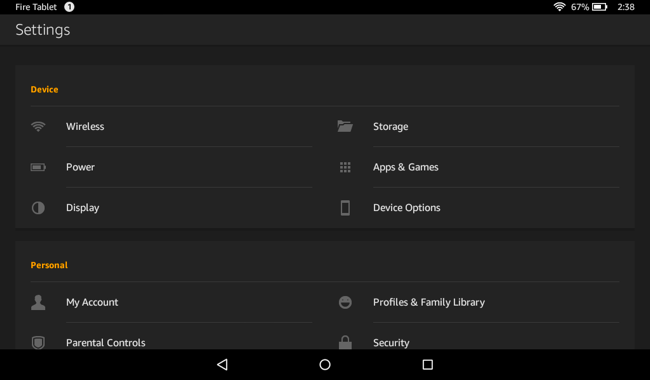
Εντοπίστε το πεδίο "Σειριακός αριθμός" σε αυτήν τη σελίδα και πατήστε επανειλημμένα. Αγγίξτε το επτά ή περισσότερες φορές και θα εμφανιστεί κάτω από την επιλογή "Επιλογές προγραμματιστή". Πατήστε "Επιλογές προγραμματιστή".

Εντοπίστε την επιλογή "Ενεργοποίηση ADB" αυτής της σελίδας και πατήστε για να την ενεργοποιήσετε. Αυτή η λειτουργία είναι συνήθως μόνο για προγραμματιστές, οπότε θα χρειαστεί να συμφωνήσετε με την προειδοποίηση για να συνεχίσετε.

Αφού ενεργοποιήσετε την πρόσβαση ADB, συνδέστε το FireΠιέστε στον υπολογιστή σας με το παρεχόμενο καλώδιο USB. Τα Windows πρέπει να το εντοπίσουν σωστά και να λάβουν τα απαραίτητα προγράμματα οδήγησης. Πραγματοποιήστε το επόμενο βήμα - αν έχετε προβλήματα, μπορείτε να δοκιμάσετε να εγκαταστήσετε τα προγράμματα οδήγησης USB της Google με μη αυτόματο τρόπο, όπως περιγράφεται στο τρίτο βήμα αυτού του οδηγού. Αλλά στο μηχάνημά μου όλα λειτουργούσαν αυτόματα.
ΣΗΜΕΙΩΣΗ: Το σενάριο που προτείνουμε παρακάτω σας λέει να εγκαταστήσετε τα προγράμματα οδήγησης με διαφορετικό τρόπο, αλλά δεν μας αρέσει η μέθοδος του. Σας ενθαρρύνει να εγκαταστήσετε μη υπογεγραμμένους οδηγούς που περιλαμβάνονται στο πακέτο. Αυτό δεν είναι μόνο ένας κίνδυνος ασφάλειας-είναι πραγματικά αδύνατο να γίνει σε σύγχρονες εκδόσεις bit των 64 bit των Windows 8.1 και Windows 10 χωρίς επανεκκίνηση και απενεργοποίηση επαλήθευσης υπογραφής του προγράμματος οδήγησης. Και πάλι, θα πρέπει όλα να συμβούν αυτόματα, ώστε να μπορείτε να θεωρήσετε τις οδηγίες του σεναρίου ξεπερασμένες.
Βήμα δεύτερο: Λήψη και εκτέλεση του σεναρίου
Θα πρέπει να είναι δυνατή η λήψη μόνο αρκετώνεφαρμογές σε μορφή APK και να τις εγκαταστήσετε. Ωστόσο, αν το κάνετε αυτό, θα χρειαστεί να χρησιμοποιήσετε την εντολή adb για να ορίσετε μια άδεια για τουλάχιστον μία από τις εφαρμογές. Έτσι, αντί να το κάνουμε αυτό πολύ, θα χρησιμοποιήσουμε ένα σενάριο που θα εγκαθιστά τις εφαρμογές και θα καθορίζει τα δικαιώματα για εσάς.
Στον υπολογιστή σας, επισκεφτείτε την ιστοσελίδα Root Junky καικατεβάστε το αρχείο "Amazon-Fire-5th-Gen-Install-Play-Store.zip". Εξαγάγετε ή αποσυμπιέστε τα περιεχόμενα του αρχείου .zip σε ένα φάκελο στον υπολογιστή σας. Κάντε διπλό κλικ στο αρχείο "1-Install-Play-Store.bat" για να ξεκινήσετε.

Ξεκλειδώστε το tablet Fire και συμφωνήστε με το αίτημα "Να επιτρέπεται η σάρωση USB". Εάν δεν βλέπετε αυτήν την επιλογή, κλείστε το παράθυρο "Γραμμή εντολών" και εκκινήστε ξανά το αρχείο .bat.

Όταν φτάσετε στην πρώτη οθόνη, πληκτρολογήστε "2" και πατήστε Enter για να εγκαταστήσετε το εργαλείο στο Google Play Store.
Θα χρειαστείτε τα κατάλληλα προγράμματα οδήγησης που έχουν εγκατασταθεί γιααυτό, φυσικά. Ωστόσο, αν έχετε δει την ερώτηση "Allow USB Debugging" στο tablet της Fire και έχετε συμφωνήσει σε αυτήν, θα γνωρίζετε ότι οι οδηγοί είναι ήδη σε κατάσταση λειτουργίας.

Το σενάριο θα εγκαταστήσει τα απαιτούμενα πακέτα στο συνδεδεμένο Fire Tablet, συμπεριλαμβανομένων των υπηρεσιών Google Play και της εφαρμογής Google Play Store.
Κάντε επανεκκίνηση του Fire Tablet όταν σας ζητηθεί να το κάνετε. Απλά πατήστε παρατεταμένα το κουμπί τροφοδοσίας, πατήστε "OK" όταν ερωτηθείτε αν θέλετε να την απενεργοποιήσετε και, στη συνέχεια, ενεργοποιήστε την ξανά.
Μπορείτε επίσης να αποσυνδέσετε το Fire Tablet από τον υπολογιστή σας τώρα. Ενδέχεται επίσης να θέλετε να απενεργοποιήσετε την επιλογή "Ενεργοποίηση ADB" που ενεργοποιήσατε νωρίτερα.

Βήμα τρίτο: Χρησιμοποιήστε το Google Play Store
Μετά την επανεκκίνηση, θα βρείτε το Play Store καιΣυντομεύσεις Ρυθμίσεων Google στην αρχική οθόνη σας. Πατήστε "Play Store" και θα μπορείτε να συνδεθείτε με έναν υπάρχοντα λογαριασμό Google ή να δημιουργήσετε έναν νέο λογαριασμό Google.
Μπορεί να μην φαίνεται να λειτουργεί κανονικά μετά την υπογραφή σαςin, αλλά απλά δώστε λίγο χρόνο. Το Κατάστημα Google Play και οι Υπηρεσίες Google Play θα ενημερώνονται αυτόματα στο παρασκήνιο. Αυτό μπορεί να διαρκέσει έως δέκα λεπτά.
Τώρα μπορείτε να πραγματοποιήσετε αναζήτηση στο κατάστημα και να εγκαταστήσετε εφαρμογές Google όπως το Gmail και το Chrome που δεν είναι διαθέσιμες στο Amazon App Store. Οποιαδήποτε εφαρμογή Android από το Google Play Store πρέπει να λειτουργεί - τουλάχιστον θεωρητικά.
Ορισμένες εφαρμογές ενδέχεται να απαιτούν την ενημέρωση του Google PlayΥπηρεσίες. Εάν το κάνουν, θα σας ενημερώσουν και θα σας μεταφέρουν στη σελίδα των Υπηρεσιών Google Play στο Google Play, όπου μπορείτε να ενημερώσετε τις Υπηρεσίες Google Play με ένα μόνο πάτημα ενός κουμπιού.

Χάρη στο sd_shadow στα φόρουμ XDA-Developersγια τη συγγραφή μέρους αυτής της μεθόδου και του Root Junky για το σενάριο. Εάν χρειάζεστε βοήθεια αντιμετώπισης προβλημάτων ή θέλετε να το κάνετε αυτόματα χωρίς χειρόγραφο, ανατρέξτε στο θέμα του φόρουμ XDA-Developers για περισσότερες πληροφορίες.








